CAP grafični format je povezan z RAW slikami posnetimi z Phase One fotoaparatom. Phase One je danski proizvajalec visoko in srednje velikih fotoaparatov, še posebej priljubljenih med strokovnimi in poklicnimi fotografi. Datoteka CAP predstavljajo fotografije visoke ločljivosti, brez kakršnega koli samodejnega popravka barv, ravnovesja beline ali osvetlitve. Slike CAP so zelo velike in jih je mogoče vizualizirati šele po digitalni obdelavi z uporabo specializiranih programov.
RLA slikovni format s kratico imena Run-Length Encoded Version A in je povezan z animacijskim paketom Wavefront Advanced Visualizer. RLA datoteke so izhodne datoteke za shranjevanje 3D podatkov in se uporabljajo za izmenjavo grafičnih podatkov z drugimi aplikacijami. Shranjujejo več vrst informacij, vključno z zajetimi slikami iz živih video posnetkov, 3D prikazom in grafičnimi polno prikazanimi slikami in večkanalnimi izrisi podakov.
Torej, kako spremeniti CAP v RLA?
Hiter in preprost način za obdelavo vaših datotek je, da si zagotovite kakovosten program kot je, na primer reaConverter. Čeprav je hiter, je ta program zelo učinkovi za upravljanje širokega razpona pretvorb. Kot boste kmalu spoznali, vam bo reaConverter pomagal prihraniti čas, da se boste izognili porabi neštetih ur pri poskusu ugotavljanja kako pretvarjati CAP datoteke. Toda, hkrati vam bo omogočila širok razpon možnosti urejanja.
Prenesite in namestite reaConverter
reaConverter je hiter za prenos, namestitev in zagon, in vam ni treba biti specialist informacijskih tehnologij, da bi v nekaj minutah razumeli kako deluje.
Namestite reaConverter
Naložite CAP Datoteke
Začnite reaConverter in naložite vse .cap datoteke, ki jih nameravate pretvoriti v .rla ker, v nasprotju z večino brezplačnih spletnih pretvornikov reaConverter podpira serijsko pretvorbo. Tako lahko prihranite čas in energijo, ki bi jih izgubili pri ponavljajočih se operacijah.
Izberite želene CAP slike iz mape ali jih povlecite in spustite neposredno v okno reaConverterja.
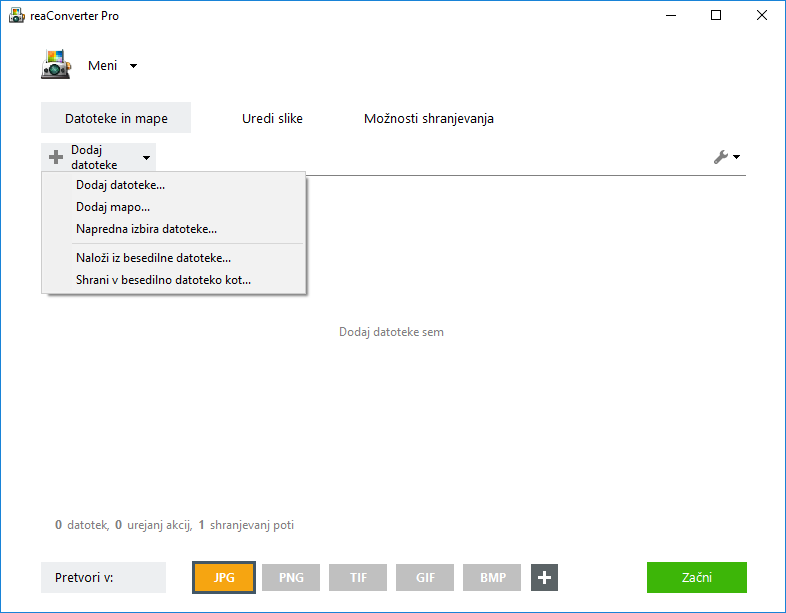
Izberite izhodno mapo
Pojdite na zavihek Možnosti shranjevanja in se odločite, kje želite shraniti nove .rla datoteke. Prav tako lahko porabite še nekaj trenutkov, da uporabite dodatno urejanje slik, pripravljenih za pretvorbo.

Izberite RLA kot izhodni format
Nato izberite RLA kot izhodni format. reaConverter pritisnete na enega, ki ga potrebujete ali kliknite na gumb Plus, da dodate nove možnosti.

Nato preprosto pritisnite na gumb Začni in vaša pretvorba se bo v trenutku začela!
Poskusite preizkusno različicoVideo vadnica
Vmesnik ukazne vrstice
Napredni uporabniki lahko pretvorijo cap v rla preko vmesnika ukazne vrstice v ročnem ali avtomatiziranem načinu.
Prenesite reaConverter Pro z CLI